Cómo poner reseñas de Google en tu página web

Añadir las reseñas de Google My Business a tu página web es fácil y tiene grandes ventajas para tu negocio o empresa.
Las valoraciones te otorgan credibilidad en mayor grado que las típicas frases manidas como “somos la mejor empresa”.
Si no es así, hazte la pregunta al revés, como si fueras un cliente:
¿Cuántas veces te has decidido por un producto o servicio después de leer las valoraciones de los usuarios en Google? Más de una y de dos.
Por eso, incorporar tus reseñas de Google sobre tu negocio a tu página web es aprovecharlas para “seducir” a tu visitante.
Añade las reseñas de Google a tu web paso a paso
Si sueles utilizar WordPress, sabes que te facilita la vida con los plugins, esas herramientas para añadir “extras” a tu página.
En este caso, te contamos cómo poner las reseñas a través del plugin Widgets para Reseñas de Google:
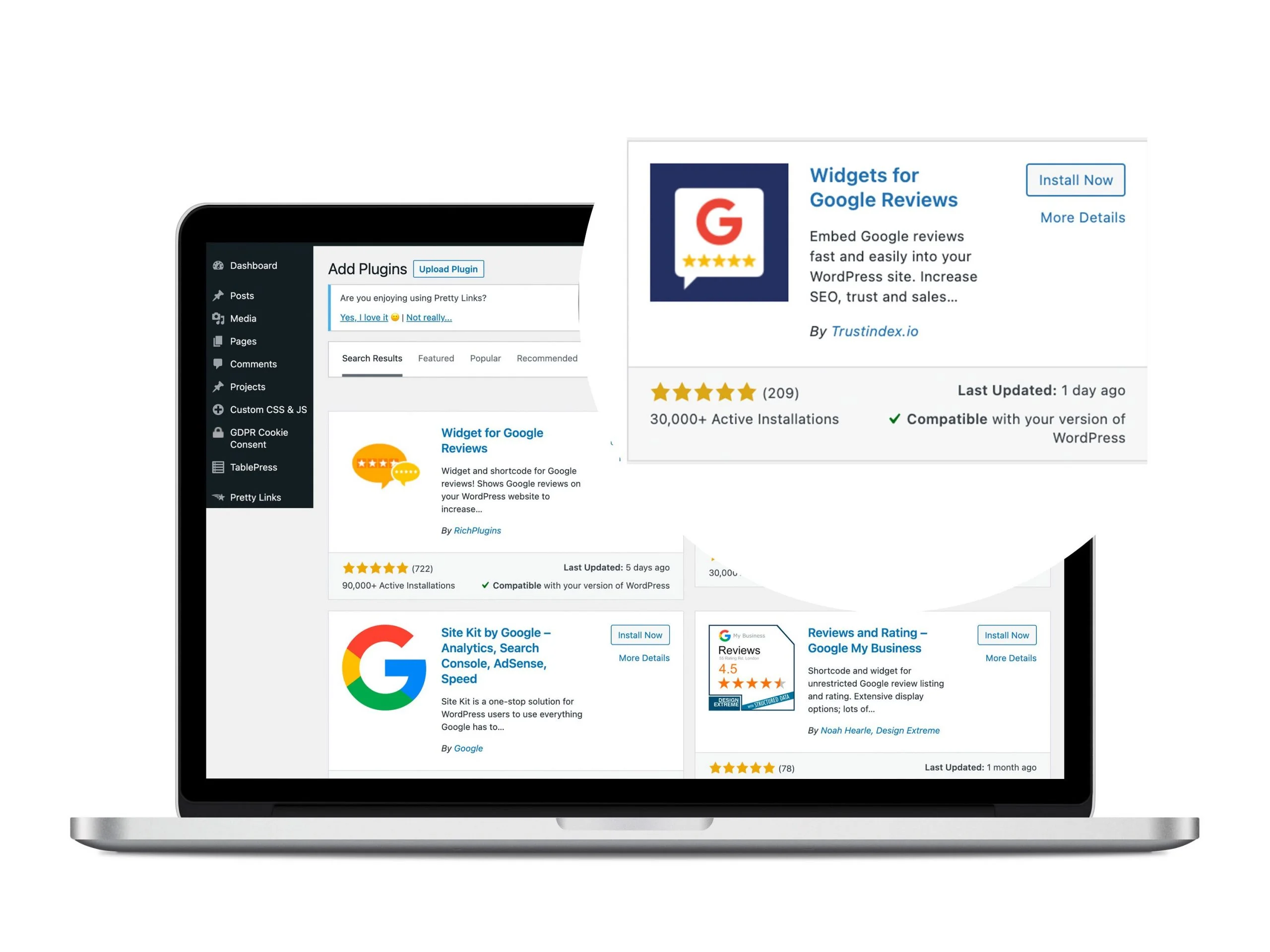
1 Busca e instala el Widget
Ve a la sección de Plugins de la columna de la izquierda en tu WordPress y haz clic.
Aquí tienes todos los plugins instalados en tu página, toca en ‘Añadir nuevo’ y busca el de Widgets para reseñas de Google’.
Toca en ‘Instalar ahora’, recuerda que también tienes que activarlo para utilizarlo en tu página.
2 Conecta con Google
Este paso es imprescindible para tener tus reseñas listas. Tienes que conectar tu página web con Google Maps a través del Place ID.
El identificador de tu negocio lo puedes consultar en la plataforma Google Maps Platform buscando tu negocio.
¿Lo tienes? ¡Seguimos!
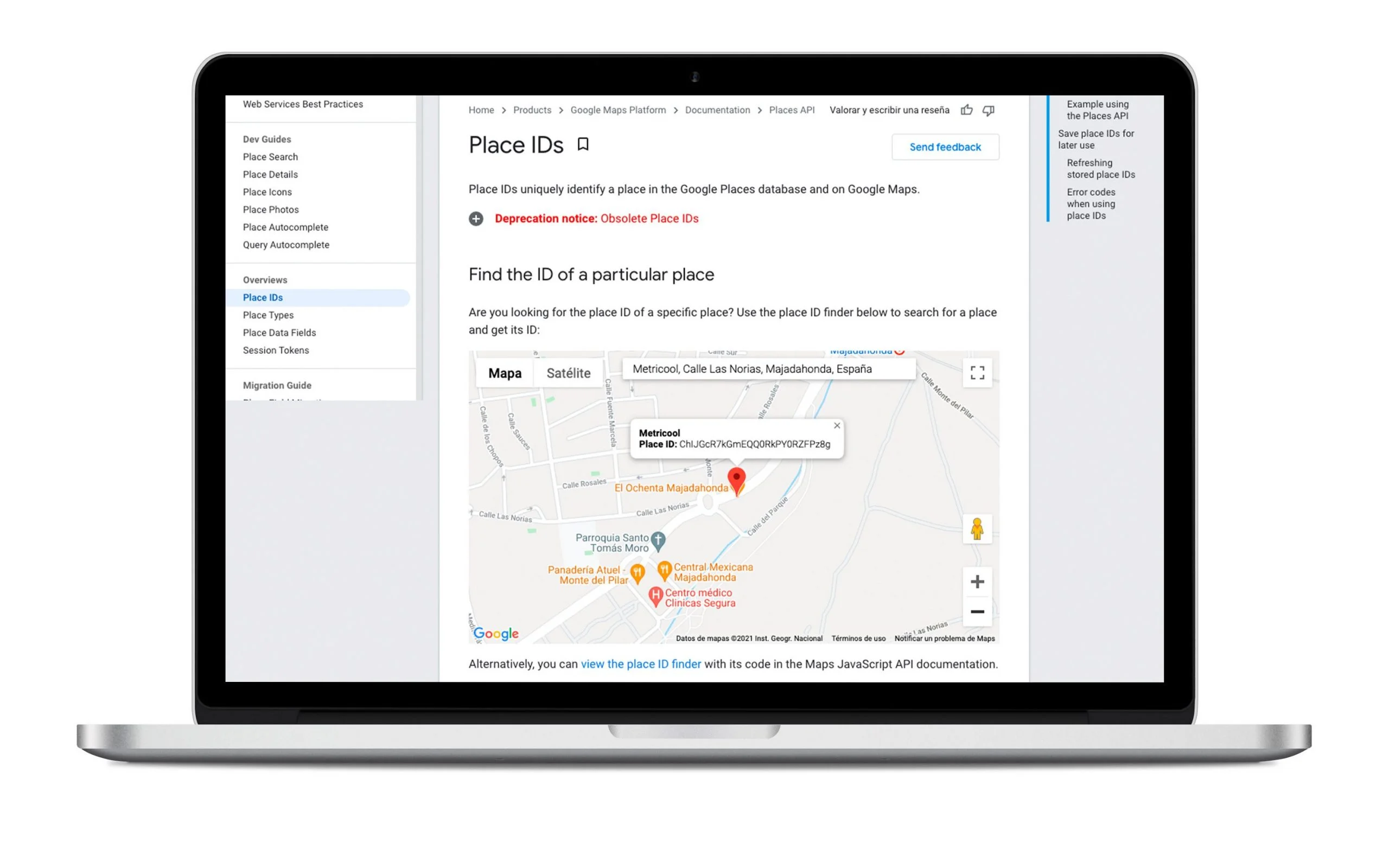
3 Añade el Place ID
Vuelve a tu WordPress y toca en TrustIndex.co, el proveedor del plugin. Al hacerlo, aparece una ventana emergente para añadir el Place ID que has copiado y pegado de Google.
Valídalo haciendo clic en ‘Cheque’ y después toca en ‘Conectar’.
4 Configura el plugin
Cuando conectes tu cuenta, puedes editar y elegir cómo se van a mostrar las reseñas de Google en tu web.
Tanto el diseño, si quieres que sea en cuadrícula, en barra lateral o deslizador, entre otras. Como el estilo, con borde, sombras, etc. A tu gusto.
Por último, también puedes seleccionar algunas configuraciones de las reseñas: el idioma, el formato de fecha o si quieres que muestren las estrellas de valoración.
5 Incorpora las reseñas
Cuando hayas configurado el plugin, tienes que insertar el código en tu sitio web. Esto se realiza con un shortcode que te proporciona el propio plugin.
Sencillo, ¿verdad? Ya tienes en tu página de WordPress las valoraciones que has conseguido en tu página de Google My Business.
Por qué añadir las reseñas de Google a tu página
Has visto que el proceso de insertar tus reseñas en tu página de marca o tienda online es sencillo, pero lo vas dejando y lo vas dejando.
Te contamos por qué tienes que darle importancia a este aspecto para tu negocio.
✅ Creas confianza entre tus visitantes
Llegar a una nueva página web y encontrarte con opiniones positivas sobre ella te da un plus de confianza y te da más razones para quedarte en ella.
✅ Consigues leads o clientes potenciales
Esa confianza puede traducirse en un registro en tu página web o incluso en un cliente potencial que acabe comprando tu producto. Sobre todo si en las reseñas se habla de los productos que vendes.
✅ Ayudas a los indecisos
¿Cuántas veces tu decisión final de compra ha dependido de las valoraciones de los usuarios?
Es habitual que las opiniones positivas decidan una compra de producto o servicio: atención al cliente, envío, tratamiento, o comparación.
✅ Valorizas tu página web
En términos estéticos sumar elementos ayuda a tu página web a que resulte atractiva a los usuarios que la visitan.
El nombre de un usuario, su imagen y las estrellas le dan un toque personal a tu sitio web.
Ya sabes cómo poner las reseñas de tu página de Google My Business en tu web. ¡Dale caña y aprovecha las valoraciones que los usuarios te han dejado!

